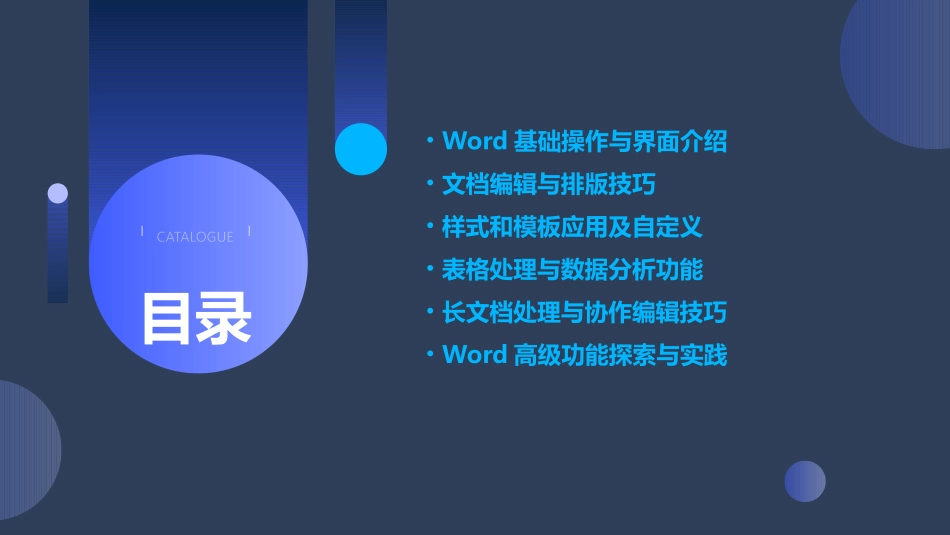Word高级培训教程N精品CATALOGUE目录•Word基础操作与界面介绍•文档编辑与排版技巧•样式和模板应用及自定义•表格处理与数据分析功能•长文档处理与协作编辑技巧•Word高级功能探索与实践01Word基础操作与界面介绍通过开始菜单或桌面快捷方式启动Word应用程序。启动Word点击Word窗口右上角的关闭按钮,或选择“文件”菜单中的“退出”选项。退出Word启动与退出Word界面布局及功能区域显示当前文档的名称和Word应用程序的图标。包含多个选项卡,每个选项卡下有一组相关的命令按钮。用于输入和编辑文本的区域,包括文本框、标尺、滚动条等。显示当前文档的状态信息,如页数、字数、拼写检查等。标题栏功能区编辑区状态栏通过“自定义工具栏”功能,可以将常用的命令按钮添加到工具栏中,方便快速访问。通过“自定义快捷键”功能,可以为常用的命令设置自定义的快捷键组合,提高操作效率。自定义工具栏与快捷键自定义快捷键自定义工具栏页面视图阅读视图Web版式视图大纲视图视图模式切换01020304以页面为单位显示文档内容,适用于编辑和排版。以阅读模式显示文档内容,适用于查看和审阅。以网页形式显示文档内容,适用于在网页上发布和查看。以大纲形式显示文档内容,适用于组织和调整文档结构。02文档编辑与排版技巧掌握快速输入技巧,如使用自动更正、拼写检查等功能提高输入效率。文本输入文本选择文本修改学习使用鼠标、键盘快捷键等方式快速选择文本,如选择整行、段落、全文等。熟练运用复制、粘贴、剪切、撤销等操作,掌握查找和替换功能批量修改文本。030201文本输入、选择和修改段落对齐行距调整段前段后间距首行缩进段落格式设置及调整设置段落左对齐、右对齐、居中对齐和两端对齐等。设置段落前后的空白距离,使文档排版更加美观。根据需要调整行距,如单倍行距、1.5倍行距、双倍行距等。对段落首行进行缩进,符合中文排版规范。将图片插入到文档中,并进行大小、位置、环绕方式等调整。插入图片创建和编辑表格,设置表格样式、调整行高列宽等。插入表格如形状、图表、公式等,丰富文档内容。插入其他对象插入图片、表格等对象调整页面大小、方向、页边距等,满足打印或电子阅读需求。页面设置将文档内容分为多栏显示,提高阅读体验。分栏设置添加页眉页脚信息,如页码、日期、标题等。页眉页脚选择打印范围、份数、打印机等,进行文档打印。打印设置页面布局与打印设置03样式和模板应用及自定义内置样式使用及修改方法应用内置样式通过“样式”窗格快速应用内置样式,改变文本格式。修改内置样式在“样式”窗格中右键单击要修改的样式,选择“修改”进行个性化设置。样式集的使用应用不同的样式集,快速改变文档整体外观。在“样式”窗格中点击“新建样式”按钮,定义名称、格式等属性。新建样式选择现有样式作为基准,进行修改后保存为新样式。基于现有样式创建在不同文档间复制和粘贴自定义样式,实现格式统一。复制和粘贴样式创建自定义样式应用模板在新建文档时选择创建的模板,快速应用统一的格式和样式。创建模板将设置好样式和格式的文档保存为模板文件(.dotx)。共享模板将模板文件放置在共享位置,方便团队成员使用相同格式。模板创建、应用和共享为常用样式设置快捷键,提高应用速度。使用快捷键批量修改格式导入/导出样式和模板自定义样式库通过“查找和替换”功能批量修改特定样式的格式。在不同文档间导入或导出样式和模板,实现格式统一和快速应用。创建自定义样式库,方便在多个文档间共享和应用自定义样式。提高工作效率的样式和模板技巧04表格处理与数据分析功能03调整表格结构可以通过添加、删除行或列,合并或拆分单元格等操作来调整表格结构。01插入表格在Word中通过插入表格功能,可以快速创建表格,并设置行数和列数。02编辑表格数据在表格中输入数据,可以通过复制、粘贴、删除等操作对数据进行编辑。创建和编辑表格数据Word提供多种内置表格样式,可以快速美化表格。表格样式可以设置单元格的字体、字号、颜色、对齐方式等格式。单元格格式设置可以为表格添加边框和底纹,使表格更加美观。边框和底纹表格格式设置及美化123可以按照某一列的数...